Cum să vezi dimensiunea actualizărilor Windows 10
Windows 10 este bine cunoscut pentru modificările regresive ale Windows Update. Sistemul de operare nu permite utilizatorului să aleagă cum și când să instaleze actualizările. Interfața de utilizare clasică a fost mutată în aplicația Setări. Acolo, utilizatorul nici măcar nu poate vedea dimensiunea actualizărilor și nici nu le poate selecta. Dacă sunteți curios să vedeți dimensiunea actualizărilor descărcate, iată o soluție.
Publicitate
Poate că ați auzit despre Windows Update MiniTool. Este o aplicație terță parte concepută pentru a îmbunătăți experiența de actualizare în Windows 10. Este un client Windows Update de la terți, gratuit, portabil, care utilizează serverele oficiale Microsoft Windows Update și API-ul Windows Update, dar are propria sa interfață de utilizator. Poate aduce înapoi multe caracteristici ale interfeței de utilizator clasice.
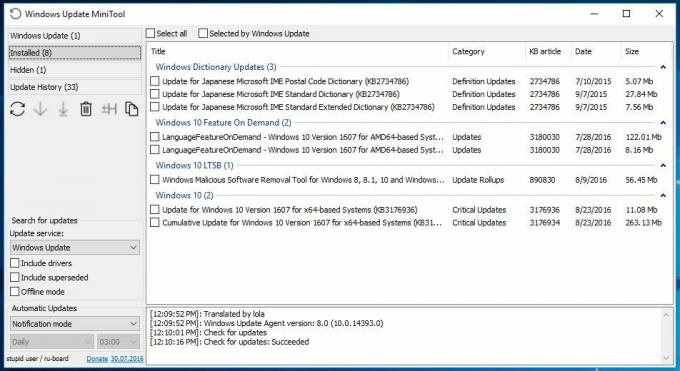
Folosind Windows Update MiniTool, utilizatorul poate efectua următoarele operațiuni:
- Verificați doar actualizările, dar nu descărcați sau instalați.
- Descărcați actualizările selectate, dar nu le instalați.
- Descărcați și instalați actualizările selectate.
- Dezinstalați actualizările selectate.
- Ascunde (blochează) actualizările selectate.
- Copiați informațiile în clipboard.
Windows Update MiniTool readuce opțiunile lipsă pe care Microsoft le-a eliminat în Windows 10. Acest instrument este util pentru toți cei care doresc să păstreze controlul asupra actualizărilor.
La fel ca interfața de utilizare clasică Windows Update, WU MiniTool readuce și capacitatea de a vedea dimensiunea actualizărilor. Acesta arată dimensiunea fiecărei actualizări disponibile pentru computerul dvs., inclusiv actualizările de drivere și uriașa actualizare cumulativă pe care Windows 10 o descarcă automat în fiecare lună. Vedeți următoarea captură de ecran: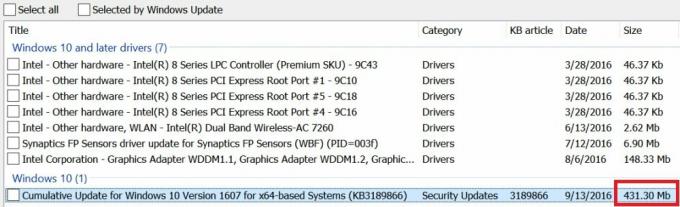
Dacă sunteți interesat de Windows Update MiniTool, îndreptați browserul către linkul de descărcare Google Drive aici:
Descărcați Windows Update MiniTool
Conține cea mai recentă versiune. Autorul său postează într-un forum rus al cărui fir original este Aici si in acest thread al MDL Forum. Acolo puteți afla mai multe detalii despre această aplicație excelentă și puteți citi Întrebările frecvente ale acesteia.
Rețineți că Windows Update MiniTool rezolvă doar problemele de interfață cu utilizatorul Windows Update în Windows 10. Nu schimbă faptul că Microsoft a trecut la actualizări cumulative pentru Windows 10 care sunt extrem de mari, ia un ridicol timp pentru descărcare și instalare și deseori conțin regresii netestate din cauza modificărilor caracteristicilor, în plus față de corecțiile de securitate.


